雷蛇电脑如何重装win10系统教程(雷蛇电脑怎么重装系统)
发布时间:2024-01-18 14:20:09
雷蛇电脑如何重装win10系统教程
大家都知道系统在电脑中是很重要的,如果系统出现故障,电脑的正常使用将受到威胁,这时我们通常会选择重装系统来解决问题。这个过程不仅是对电脑进行全面大检修,清除问题源,也能快速地解决好问题。这样的解决方式对小白来说是最简单的了,但有多少小白知道怎么操作呢?接下来,小编以雷蛇电脑怎么重装系统为例,跟大家分享下操作步骤。
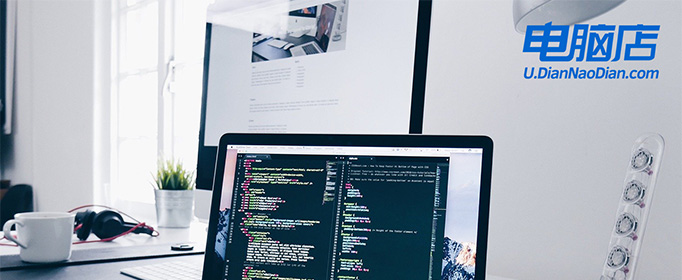
一、u盘装系统所需工具
电脑型号:雷蛇
系统版本:win10专业版
装机工具:电脑店u盘启动盘制作工具(点击红字下载)
二、u盘装系统前期准备
1、在进行系统重新安装之前,建议先记录当前系统的各项配置和设置,包括网络参数、安全设置、软件偏好、以及个性化设置等信息。这个备份可以帮助您在完成重装后更迅速地将系统还原到之前的状态。
2、收集驱动程序和安装文件:在重装系统后,你需要重新安装各种驱动程序和软件。为了节省时间和便捷性,提前收集所需的驱动程序和常用软件的安装文件。
3、下载系统镜像:搜索【msdn我告诉你】-点击【操作系统】选择所对应的Windows-点击【详细信息】并复制下载链接-黏贴链接在下载软件上即可下载。
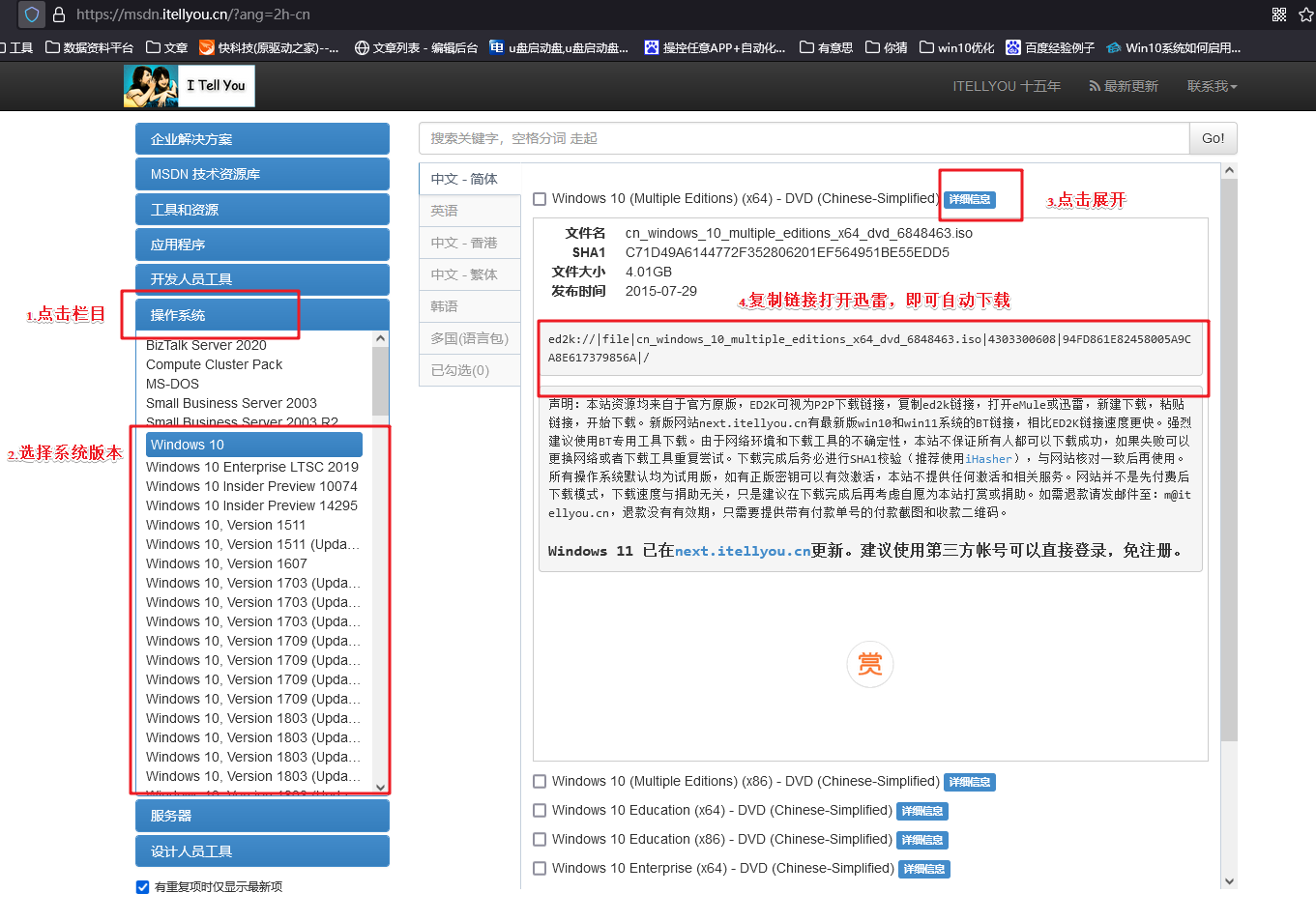
三、u盘装系统教程
1、制作u盘启动盘
a.百度搜索【电脑店】进入官网,将栏目切换到【下载中心】,点击【立即下载】,即可下载 u盘启动盘制作工具。
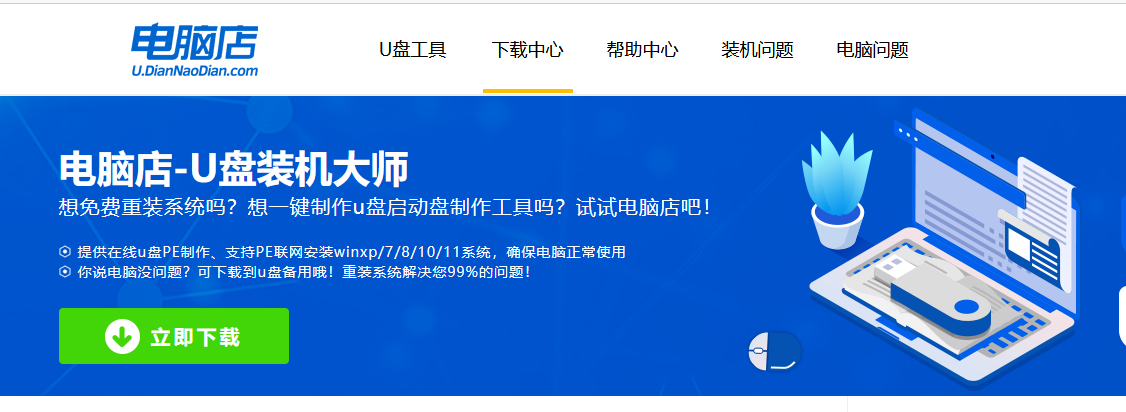
b.下载后进行解压安装,打开电脑店的制作工具。
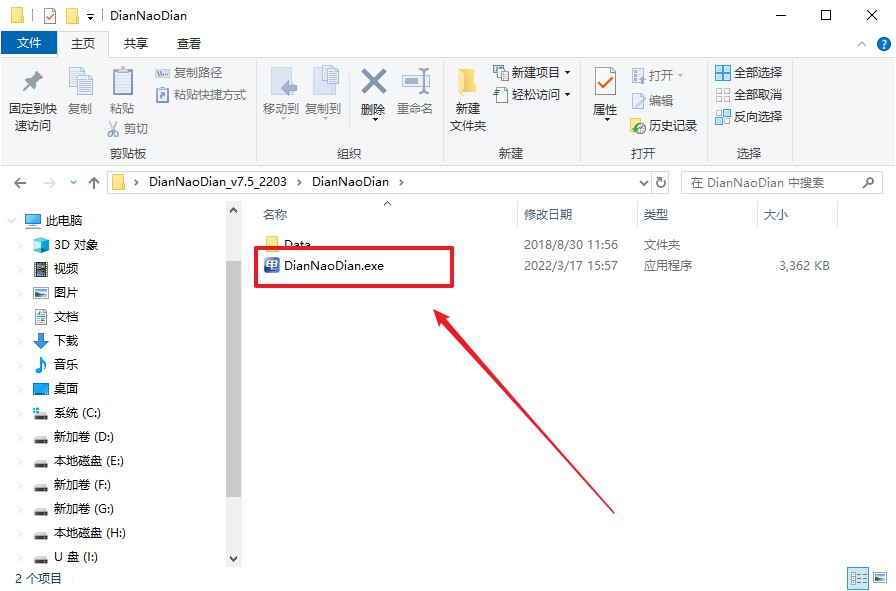
c.插入u盘,建议8G以上,不需要其他设置,默认点击【全新制作】。
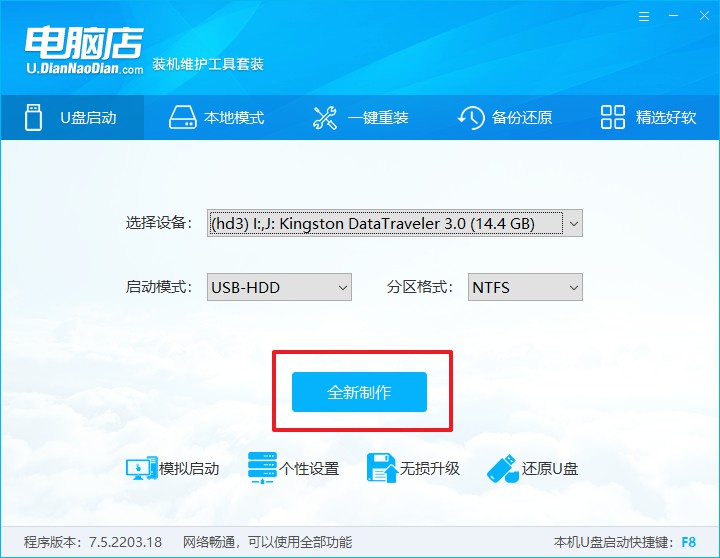
d.在弹窗中点击【确定】,等待制作完成即可。
2、BIOS设置u盘启动
a.在电脑店官网首页查询u盘启动快捷键,如下图所示:
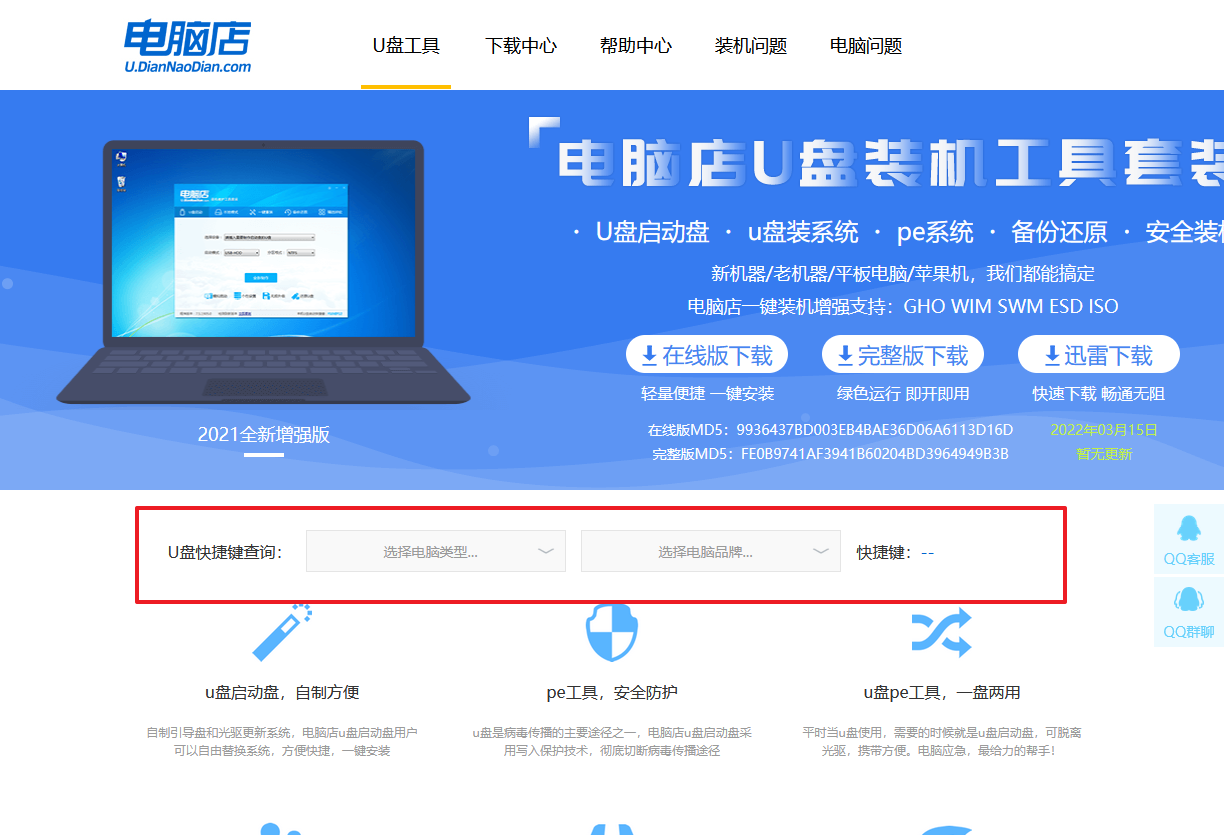
b.重启电脑,不间断按u盘启动快捷键,即可弹出启动设备菜单窗口。
c.在弹出的窗口中选择u盘选项,回车即可。
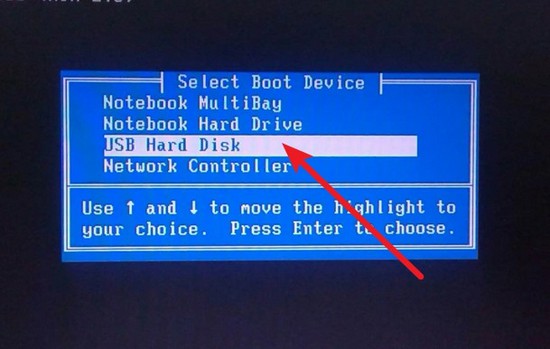
d.此时就会进入电脑店主菜单,选择【1】这一选项后回车。
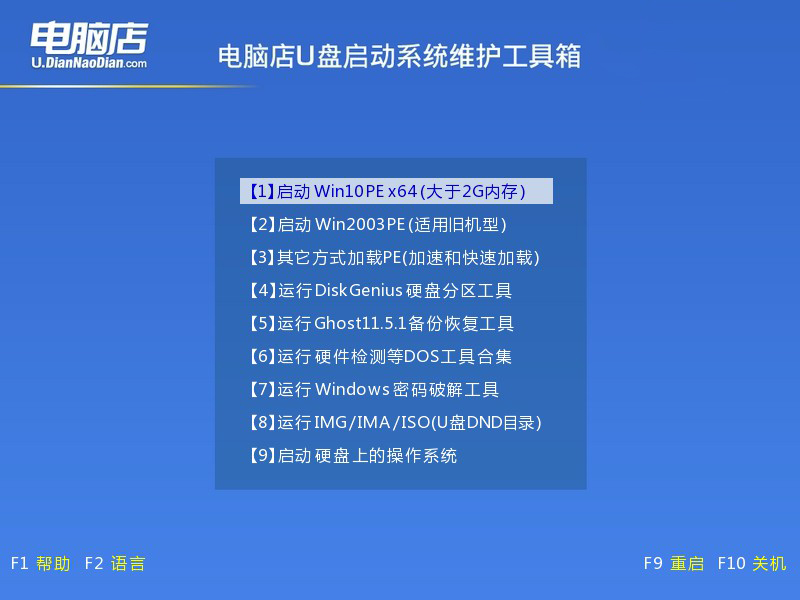
3、u盘装系统
a.设置完电脑店主菜单后进入winpe,找到并打开一键装机的软件。
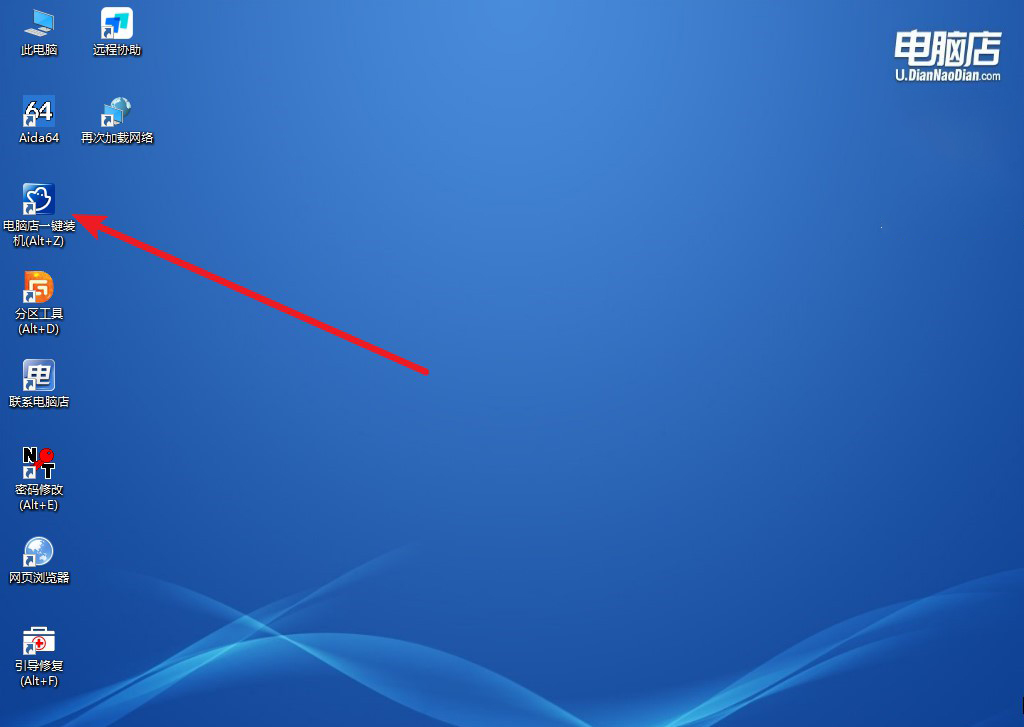
b.如下图所示,按照提示操作,最后点击【执行】。
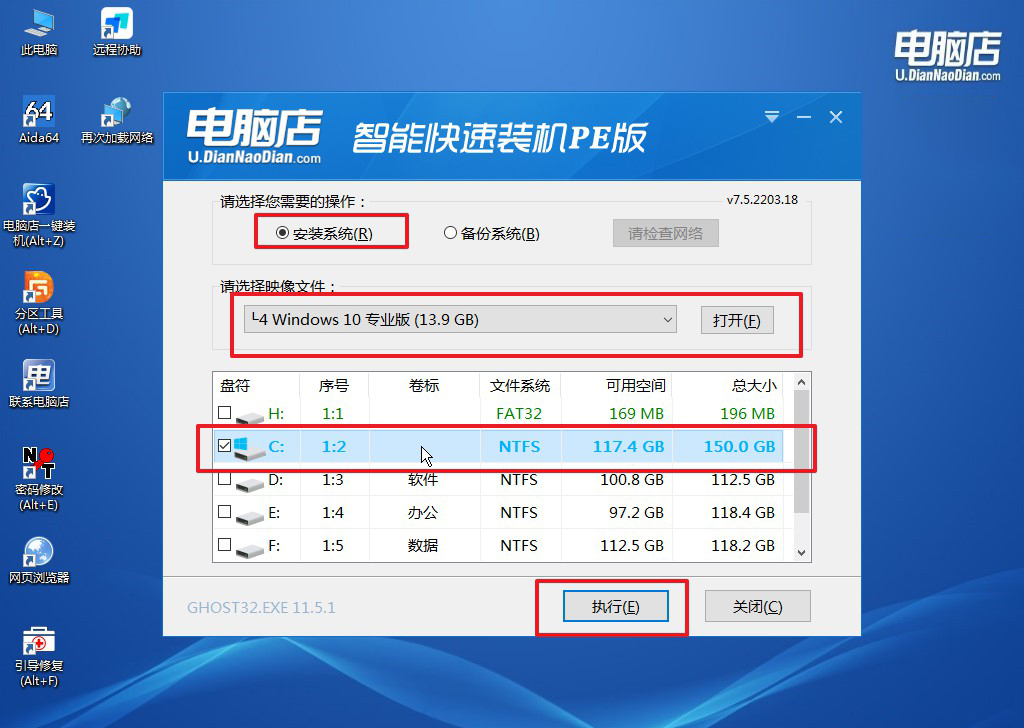
c.在这窗口中,可勾选【完成后重启】,亦可在安装后手动点击重启。
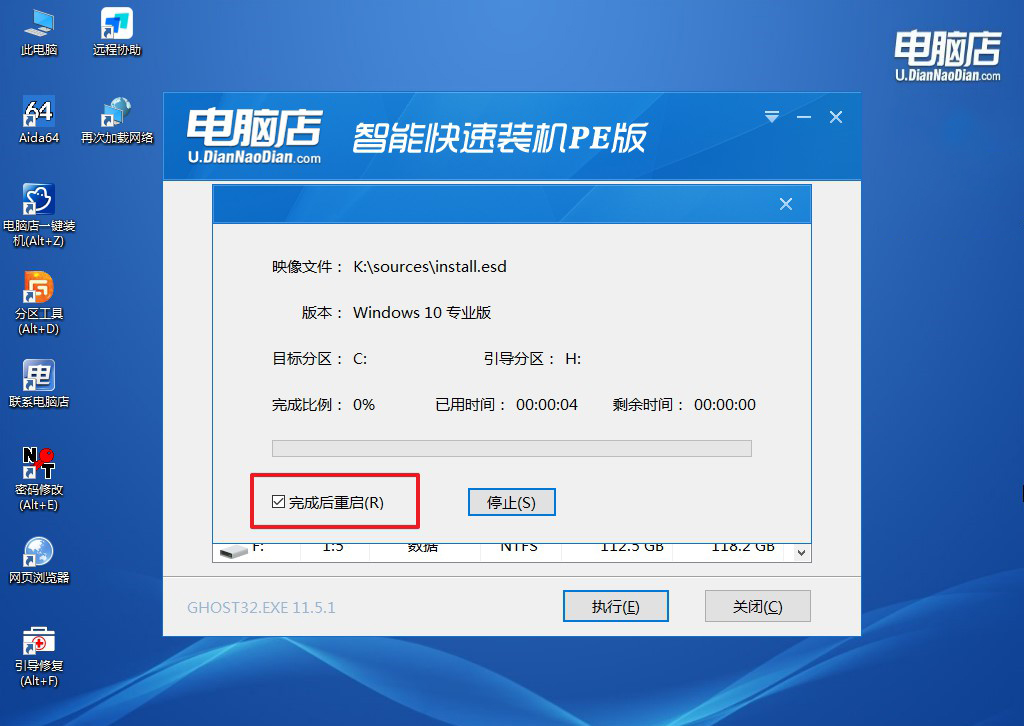
4、等待安装完成,重启后即可进入win10系统。
四、u盘装系统相关内容
安装系统卡住不动怎么处理?
首先,检查硬件连接是否正常。确保所有硬件组件,如内存条、硬盘、CPU等都已正确插好,连接牢固。如果有任何不正常的硬件连接可能导致系统安装过程中卡住。
其次,排除光盘或U盘的问题。如果是通过光盘或U盘安装系统,可能是安装介质本身出现问题。尝试重新下载系统镜像文件,制作新的安装光盘或U盘,并重新启动安装过程。
另外,检查系统安装过程中是否出现错误提示。在安装过程中,系统通常会显示错误信息,例如无法读取文件、硬件兼容性问题等。查看错误信息可以帮助确定具体问题,从而有针对性地解决。
还可以尝试在安装过程中选择更详细的安装日志选项,以便查看更多详细信息。这些日志信息可能有助于找到导致安装过程卡住的具体原因。
如果上述方法都没有解决问题,可以尝试在安装过程中进行一些基本的系统调整,例如关闭不必要的设备、禁用不需要的服务,以减轻系统负担。还可以尝试更换安装媒介或更换硬件,如内存条、硬盘等,以排除硬件故障的可能性。
雷蛇电脑怎么重装系统的详细教程到这就讲解完了。总的来说,操作系统是电脑运行的核心,一旦出现故障,重装系统是恢复电脑正常运行的有效手段。通过这个过程,我们不仅能够解决问题,还能够为电脑注入新的活力,确保它能够更加稳定、高效地为我们服务。大家觉得呢?
